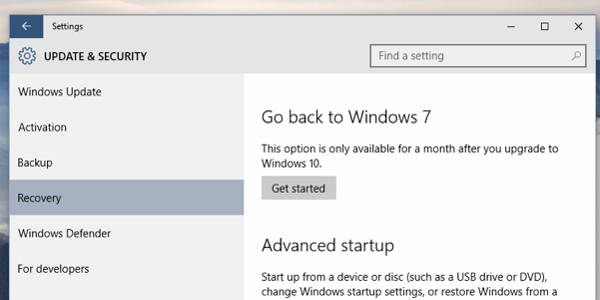
آموزش: حذف ویندوز 10 و بازگشت به ویندوز 7 یا 8.1
در صورتی که پس از نصب ویندوز 10 (هرچند نسخههای آزمایشی) از این نسخه از سیستمعامل ویندوز رضایت کافی ندارید میتوانید بهراحتی رایانه خود را به نسخههای پیشین ویندوز یعنی ویندوز 7 یا ویندوز 8.1 بازگردانید.
در صورتی که حتی بیش از یکماه از نصب ویندوز 10 میگذرد میتوانید عملیات نصب ویندوز جدید را از سر بگیرید و با استفاده از کد فعالسازی، ویندوز خود را آماده استفاده کنید.
بازگشت به ویندوز 7 یا 8.1
در صورتی که از قابلیت بهروز رسانی به ویندوز 10 ( و نه نصب از پایه ویندوز 10 ) استفاده کردهاید گزینه سادهای بهمنظور بازگرداندن رایانه به نسخههای پیشین در اختیار شما قرارخواهد گرفت. بهمنظور دسترسی به این قابلیت تنها کافی است منوی استارت را بازکرده و گزینه Settings را انتخاب کنید. حالا بر روی آیکون Update & Security کلیک کرده و گزینه Recovery را انتخاب کنید.
در این حالت باید گزینهای بهمنظور بازگشت به ویندوز 7 یا ویندوز 8.1 را مشاهده کنید. این گزینه با متنی مانند Go back to Windows 8.1 پیش روی شما قرار خواهد گرفت. کافی است بر روی گزینه Get started کلیک کنید تا فرایند بازیابی نسخه پیشین ویندوز آغاز شود. در این حالت مایکروسافت پرسشی از شما در خصوص علت بازگشت به نسخه قدیمیتر ویندوز خواهد پرسید.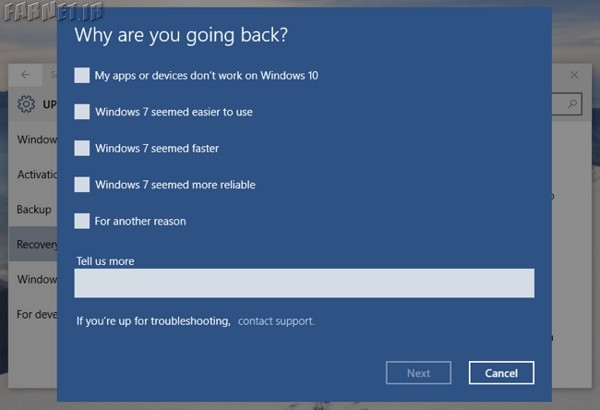
در صورتی که بیش از یکماه از نصب ویندوز 10 میگذرد و یا در صورتی که از برنامه Disk Cleanup یا دیگر برنامههای مشابه پاکسازی استفاده کردهاید این گزینه را مشاهده نخواهید کرد. مدنظر داشته باشید که ویندوز 10 بهطور خودکار و پس از گذشت یکماه بهمنظور افزایش فضای ذخیرهسازی، فایلهای مرتبط با نصب نسخههای قدیمیتر ویندوز را حذف خواهد کرد. این فایلها در مسیر C:\Windows.old قرار میگیرند. در صورتی که از برنامهای مانند Disk Cleanup استفاده کنید میتوانید حجم این پوشه را مشاهده کنید.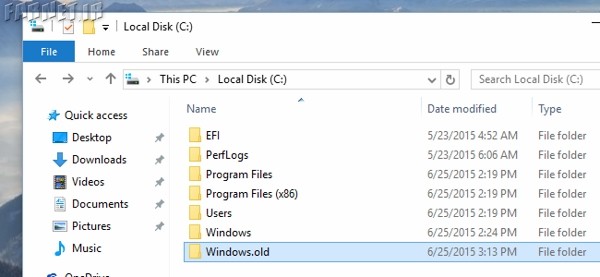
بازگشت به نسخه قدیمیتر ویندوز در صورت عدم مشاهده گزینه بازیابی
با فرض اینکه پیش از این بر روی رایانه خود از ویندوز 7 یا 8.1 بهطور قانونی استفاده میکردهاید حتما کد فعالسازی ویندوز را بههمراه دارید. بهمنظور بازگشت به نسخه قدیمیتر ویندوز و حذف ویندوز 10 در این حالت نیاز به نصب از پایه ویندوز خواهید داشت.
خوشبختانه مایکروسافت امکان دانلود فایلهای ایمیج یا همان ISO ویندوز 7 و 8.1 را بهشما خواهد داد. پس از دانلود فایلهای مخصوص نصب میتوانید با استفاده از این برنامه، فایل ایمیج را بر روی دیویدی یا فلش مموری کپی کنید. پس از این مرحله میتوانید رایانه خود را با استفاده از این فلش مموری یا دیویدی راهاندازی کرده و نسخه جدیدی از ویندوز 7 یا 8.1 را از پایه نصب کرده و جایگزین ویندوز 10 کنید. پیش از هرچیز از تهیه نسخه پشتیبان از فایلهای مهم موجود بر روی رایانه خود، بهویژه در درایوی که ویندوز را نصب میکنید اطمینان حاصل کنید.
بهمنظور فعالسازی ویندوز 7 بهدنبال کد فعالسازی بر روی جعبه دیویدی یا بر روی بدنه لپتاپ خود باشید. در ویندوز 8 ممکن است بهطور پیشفرض سریال فعالسازی ویندوز در داخل فیرمویر موجود در دستگاه شما قرارگرفته باشد.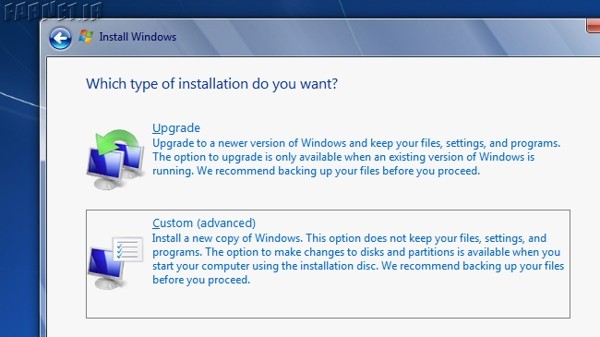
در صورتی که رایانهای خریداری کنید که بهطور پیشفرض به ویندوز 10 مجهز باشد، فرایند بازگرداندن به نسخههای قدیمیتر ویندوز مشابه خواهد بود و تنها به خریداری لایسنس فعالسازی ویندوز 7 یا 8.1 نیاز خواهید داشت.
در صورتی که قطعات سختافزاری رایانه شما با ویندوز 10 سازگاری ندارند یا بهنظر شما ویندزو 10 از پایداری لازم برخوردار نیست میتوانید با در نظر گرفتن کلیه موارد مربوط به تهیه نسخه پشتیبان از دادههای ضروری، فرایند بازگرداندن رایانه به نسخههای قدیمیتر ویندوز را به انجام برسانید.

سلام من میخوام ویندوز ۱۰ رو حذف کنم برگردم به ویندوز ۷ میگه
ده روز گذسته که لپ تاپ را به ویندوز ۱۰ ارتقا دادید و امکان بازگشت به ویندوز ۷ را ندارید
من الان باید چیکار کنم که برگردم به ویندوز ۷ لطفا کمکم کنید
سلام من ویندوز ده نصب کردم الان میخوام برگردونم به سون،
سی دی های ریکاوری لب تابم دارم ولی بعد از فرمت کردن خطا میده
سلام
به نظرتون بدون دونستن متن خطا میشه کمکتون کرد؟